Iklan
 Saat Anda mengedit atau menyimpan dokumen, cap waktu ditambahkan berdasarkan waktu sistem Anda. Jika jam sistem Anda rusak, maka cap waktunya juga. Hal yang sama berlaku untuk email Anda, log obrolan, atau acara terjadwal yang telah Anda atur, misalnya untuk merekam acara TV. Kadang-kadang, Anda mungkin hanya ingin melihat waktu yang tepat di baki sistem Windows Anda.
Saat Anda mengedit atau menyimpan dokumen, cap waktu ditambahkan berdasarkan waktu sistem Anda. Jika jam sistem Anda rusak, maka cap waktunya juga. Hal yang sama berlaku untuk email Anda, log obrolan, atau acara terjadwal yang telah Anda atur, misalnya untuk merekam acara TV. Kadang-kadang, Anda mungkin hanya ingin melihat waktu yang tepat di baki sistem Windows Anda.
Artikel ini menunjukkan kepada Anda beberapa cara yang lebih canggih untuk menjaga waktu yang hampir akurat di komputer Windows 7 Anda. Perhatikan bahwa strategi ini juga berfungsi di Windows XP dan Windows Vista, mereka mungkin terlihat sedikit berbeda.
Jika Anda memperhatikan bahwa komputer Anda memiliki masalah serius mempertahankan waktu yang benar, mis. Melampaui toleransi beberapa detik, Anda harus memeriksa artikel saya 3 Alasan Mengapa Komputer Windows Anda Mulai Kehilangan Waktu & Tanggalnya Waktu Windows 10 Anda Salah? Inilah Cara Memperbaiki JamKetika waktu Windows 10 Anda salah atau terus berubah, perbaikannya bisa mudah. Jangan sampai jam komputer Anda salah lagi. Baca lebih banyak .
Sinkronkan Komputer Anda dengan Waktu Internet
Di Windows 7 komputer Anda biasanya disetel untuk disinkronkan dengan server waktu Internet sekali seminggu. Jeffry baru-baru ini menulis artikel terperinci yang menjelaskan cara mengatur sinkronisasi di Windows: Cara Membuat Semua Waktu PC Anda Sesuai dengan Sinkronisasi Jam Atom Cara Membuat Semua Waktu PC Anda Sesuai dengan Sinkronisasi Jam AtomBagaimana Anda memastikan jam komputer Anda akurat? Kami menunjukkan kepada Anda bagaimana jam sistem Anda bekerja, cara menyesuaikan pengaturannya, dan apa yang harus dilakukan jika mulai menampilkan waktu yang salah. Baca lebih banyak .
Agar alat ini berfungsi, pastikan tanggal pada mesin Anda sudah benar, jika tidak, komputer Anda tidak dapat menyinkronkan jamnya. Jika jam sistem Anda menampilkan tanggal yang tepat dan terhubung ke Internet dan masih gagal menyinkronkan dengan salah satu server yang ditawarkan, Anda mungkin harus memeriksa firewall Anda. Itu tidak boleh memblokir protokol waktu jaringan (NTP).
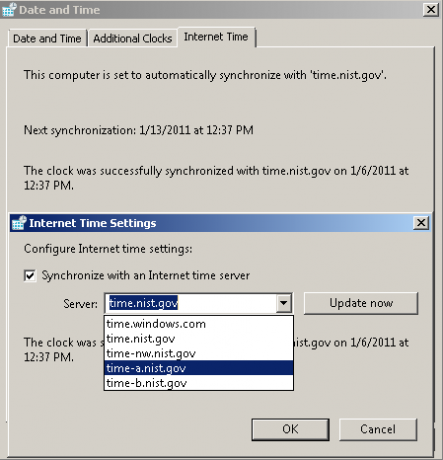
Sayangnya, alat Windows 7 default tidak memungkinkan Anda untuk mengubah jadwal. Anda juga tidak dapat menambahkan server pilihan Anda sendiri.
Buat Jadwal Kustom Untuk Menyinkronkan Waktu Komputer Anda
Menyinkronkan waktunya seminggu sekali tidak masalah untuk sebagian besar komputer. Namun, beberapa jam internal kurang akurat daripada yang lain dan jika akurasi penting, Anda mungkin ingin sinkronisasi lebih sering terjadi. Ini dimungkinkan jika Anda siap terjun ke Sistem Kontrol dan membuat tugas yang dijadwalkan.
Pergi ke> Mulailah dan ketik> Penjadwal Tugas di bidang pencarian, lalu buka hasil masing-masing. Di dalam Perpustakaan Penjadwal Tugas di sebelah kiri, klik ke> Microsoft > Windows > Sinkronisasi waktu cabang dan klik> Buat Tugas di menu di sisi kanan.
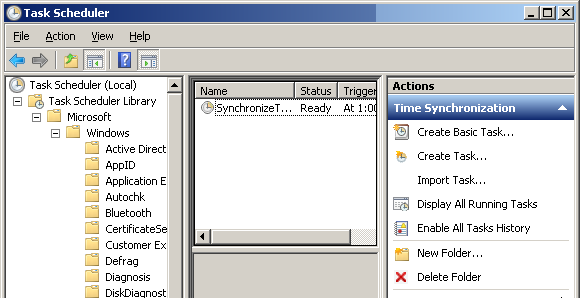
Di jendela Buat Tugas> Umum tab, klik> Ubah Pengguna atau Grup ... tombol dan mengaturnya untuk dijalankan sebagai> LAYANAN LOKAL. Kemudian centang kotak untuk> Jalankan dengan hak istimewa tertinggi. Di bawah> Konfigurasikan untuk: pilih sistem operasi Anda.
Beralih ke> Pemicu tab, klik> Baru… tombol, dan masukkan pengaturan pilihan Anda. Sebelum Anda> baik, pastikan kotak di sebelah> Diaktifkan sudah diperiksa.
Sekarang buka> Tindakan tab. Anda harus menetapkan dua tindakan untuk tugas ini. Yang pertama memastikan Windows Time Service berjalan dan yang kedua memicu sinkronisasi waktu aktual.
Klik> Baru… tombol dan masukkan detail berikut:
- Tindakan:Mulai program
- Program / skrip:% windir% \ system32 \ sc.exe
- Tambahkan argumen:mulai w32waktu task_started
Klik> baik dan klik> Baru… tombol lagi untuk membuat tindakan kedua dengan detail ini:
- Tindakan:Mulai program
- Program / skrip:% windir% \ system32 \ w32tm.exe
- Tambahkan argumen: /resync
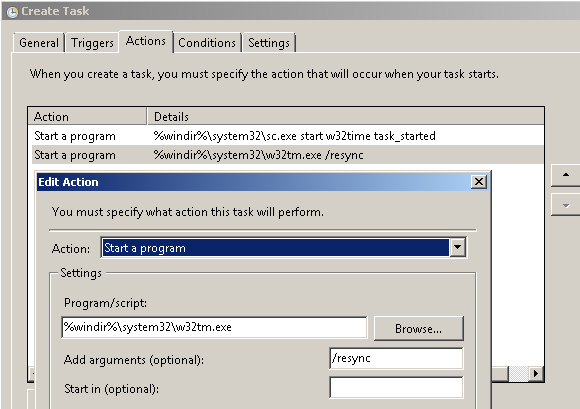
Setelah selesai> baik aksi kedua.
Sekarang buka> Kondisi tab. Hapus tanda centang yang membatasi> Mulai tugas hanya jika komputer menggunakan daya AC. Sebaliknya, centang kotak untuk> Mulai hanya jika [connection koneksi apa pun] tersedia (diparafrasekan).
Akhirnya, di> Pengaturan periksa tab> Jalankan tugas sesegera mungkin setelah memulai terjadwal terjawab.
Anda dapat menguji tugas dengan sengaja mengacaukan waktu komputer Anda dan kemudian menjalankan tugas secara manual. Cukup klik kanan pada tugas yang Anda buat dan pilih> Lari dari menu.
Sumber:PretentiousName.com
Pertahankan Waktu Yang Akurat Menggunakan Alat Perangkat Lunak
Karena pengaturan default sinkronisasi hanya sekali seminggu, Layanan Waktu Windows tidak dapat mempertahankan waktu yang sangat akurat. Kesalahan ada di kisaran 1 hingga 2 detik dan tidak ada jaminan yang diberikan. Microsoft menyatakan dengan terus terang bahwa mereka "tidak menjamin dan tidak mendukung keakuratan layanan W32Time antara node di jaringan. Layanan W32Time bukan solusi NTP berfitur lengkap yang memenuhi kebutuhan aplikasi yang sensitif terhadap waktu.”
Jika Anda tidak puas dengan alat default yang disediakan Windows dan tidak dapat diganggu dengan opsi Panel Kontrol, Anda harus melihat ke opsi perangkat lunak.
Jeffry telah memperkenalkan Sinkronisasi Jam Atom dalam artikelnya Cara Membuat Semua Waktu PC Anda Sesuai dengan Sinkronisasi Jam Atom Cara Membuat Semua Waktu PC Anda Sesuai dengan Sinkronisasi Jam AtomBagaimana Anda memastikan jam komputer Anda akurat? Kami menunjukkan kepada Anda bagaimana jam sistem Anda bekerja, cara menyesuaikan pengaturannya, dan apa yang harus dilakukan jika mulai menampilkan waktu yang salah. Baca lebih banyak . Ini memungkinkan Anda untuk meninjau pengaturan waktu dan tanggal, mengubah interval sinkronisasi, dan memperbaiki Layanan Waktu Windows. Alat ini tersedia untuk Windows NT4 melalui Windows 7.
AtomTime
Ini adalah alternatif yang bagus untuk Atomic Clock Sync yang dilengkapi dengan opsi. Anda cukup menggunakan pengaturan default untuk memeriksa dan menyesuaikan waktu komputer Anda. Atau Anda dapat membuka> Pengaturan dan periksa kedalaman alat.
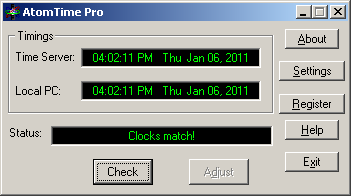
Mari kita lihat beberapa opsi di tab pengaturan paling menarik ...
- Eksekusi: atur interval pembaruan dan buat alat berjalan saat startup.
- Tampilan: menampilkan waktu aktual, lokal, atau GMT dan tanggal tampilan dalam baki sistem.
- Server Waktu: menggunakan server jam atom default atau menambah server kustom.
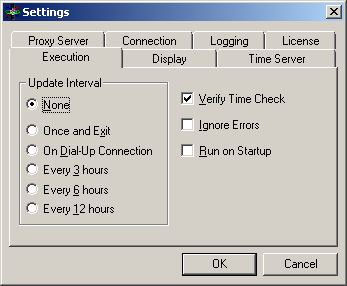
Last but not least, periksa alat yang disediakan oleh Layanan Waktu Internet NIST (Perangkat lunak NIST di sisi kanan), yang menyediakan akurasi dalam kisaran milidetik. Sayangnya, pengujian saya pada Windows 7 tidak berhasil.
Beri tahu kami di komentar bagaimana Anda menyinkronkan waktu komputer Anda.
Kredit Gambar: robodread
Tina telah menulis tentang teknologi konsumen selama lebih dari satu dekade. Ia meraih gelar Doktor dalam Ilmu Pengetahuan Alam, Diplom dari Jerman, dan gelar MSc dari Swedia. Latar belakang analitisnya telah membantunya unggul sebagai jurnalis teknologi di MakeUseOf, tempat ia sekarang mengelola penelitian dan operasi kata kunci.


